Измените эту настройку в Gmail, чтобы навсегда избавиться от рекламы
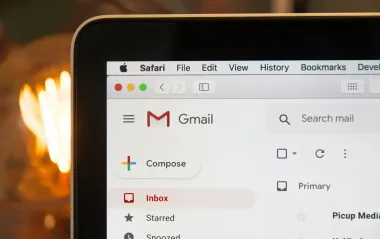
В Gmail реклама часто маскируется под обычные письма, которые выглядят как стандартные входящие. Отключить рекламу полностью можно только с подпиской Google Workspace, но есть встроенный способ убрать такие письма - без расширений и сложных настроек.
Об этом сообщает РБК-Украина со ссылкой на издание Android Authority, которое специализируется на новостях об Android и других технологиях.
Где появляется реклама в GmailРекламные сообщения преимущественно отображаются во вкладке "Промоакции", которая является частью системы автоматической сортировки писем - Категории. Gmail делит письма по вкладкам: "Основные", "Промоакции", "Соцсети", "Обновления" и в некоторых случаях - "Форумы". Эти категории активны по умолчанию и представлены как инструмент для борьбы с перегрузкой входящих.
На практике вкладка "Промоакции" становится основным местом размещения рекламных писем. В верхней части часто можно увидеть как минимум три спонсированных письма, а при прокрутке - еще больше.
Как отключить рекламу в GmailОтключить рекламу можно, деактивировав систему "Категории" входящих. После этого Gmail возвращается к единой входящей папке без деления на вкладки. Без "Промоакций" спонсированные письма исчезают.
Важно учитывать:при этом все письма будут отображаться в едином списке. Для пользователей, привыкших к фильтрации, это может создать неудобство. Однако при активном управлении почтой (архивация, удаление, отложенные письма) отсутствие вкладок не станет критичным.
 Отключение одной настройки достаточно, чтобы избавиться от назойливой рекламы в Gmail (фото: Android Authority)
Отключение одной настройки достаточно, чтобы избавиться от назойливой рекламы в Gmail (фото: Android Authority)
На Android:
Откройте приложение Gmail, затем найдите настройки приложения. После этого выберите нужный аккаунт, далее нажмите на раздел "Категории" входящих, снимите галочку с "Промоакции" и других по желанию.
На компьютере:
Нажмите на значок шестеренки в правом верхнем углу экрана, чтобы открыть боковую панель настроек. Затем прокрутите вниз до раздела Тип папки "Входящие", выберите "По умолчанию" и нажмите "Настроить". Снимите отметку с "Промоакций" и любых других категорий, которые вы хотите удалить, и нажмите "Сохранить".
После сохранения изменений и обновления интерфейса, все рекламные письма будут отображаться в общем списке, но уже без рекламных блоков. Настройка автоматически синхронизируется между устройствами.
Вас может заинтересовать:
- Эта скрытая функция Gmail упростит работу с почтой и сэкономит время
- Что будет, если навсегда потерять доступ к Google-аккаунту
- Как восстановить письма в Gmail, даже если они исчезли из папок










